사용자가 우분투에서 종속성 오류가 발생하면인터넷에서 명령 줄을 통해 다운로드 한 타사 DEB 패키지를 설치하면 패키지 관리자가 Ubuntu에서 프로그램을 실행하는 데 필요한 올바른 종속 패키지를 찾을 수 없습니다. 2019 년에는 이러한 종류의 문제가 점점 줄어들고 있지만 대부분의 우분투 팬은 Snap과 Flatpak을 선호하여 DEB에서 멀어지기 때문에 이와 같은 오류가 발생할 때 어떻게해야하는지 아는 것이 중요합니다. 이 가이드에서는 우분투에서 종속성 오류를 수정하는 방법을 보여줍니다.
노트 : 이 안내서는 Ubuntu Linux에서 종속성 문제를 해결하는 데 중점을두고 있지만, 여기서 다루는 정보는 Linux Mint, Elementary OS, Zorin OS 및 기타 Ubuntu와 유사한 운영 체제에도 적용됩니다. 이 우분투 기반 배포판을 사용하는 경우 자유롭게 따라 가십시오!
소프트웨어 종속성이란 무엇입니까?
소프트웨어 의존성은 다음에서 사용되는 일반적인 용어입니다.Linux는 주어진 프로그램이 올바르게 실행하는 데 필요한 프로그램, 라이브러리, 코덱 및 기타 항목을 의미합니다. 일반적으로 개발자는 이러한 중요한 파일을 패키지에 묶어 처리합니다. 그러나 때로는 개발자가 소프트웨어 종속성을 번들로 제공하지 않고 대신 Ubuntu 소프트웨어 소스를 사용하여 소프트웨어 종속성을 제공합니다.
Apt로 종속성 오류 수정
Ubuntu Linux에서 종속성 오류를 해결하는 가장 간단한 방법은 기본 패키지 관리자 인 Apt를 사용하는 것입니다. 수정을 시작하려면을 눌러 터미널 창을여십시오. Ctrl + Alt + T 또는 Ctrl + Shift + T 키보드에서. 명령 행 창이 열리면 아래 명령을 사용하여 오류를 수정하십시오.
sudo apt install -f
실행시 설치 위의 명령은 우분투의 패키지 관리자가 시도합니다직면하는 종속성 문제를 해결하고 변경 사항을 인쇄합니다. 터미널에서 출력되는 화면 프롬프트를 읽습니다. 그런 다음 화면 프롬프트를 읽었 으면 와이 계속하려면 키보드에서
Apt 포장 도구로 다양한프로그램 설정에 필요한 소프트웨어 종속성. 또는 Apt가 작동해야하는 누락 된 소프트웨어 종속성을 찾지 못하면 앱을 자동으로 제거합니다. 이 경우 DEB 패키지가 아닌 다른 방법을 통해 앱을 찾으십시오.
시냅틱으로 의존성 오류 수정
Apt 및 명령 줄을 통해 종속성 오류를 해결하면 일반적으로 매우 잘 작동합니다. 즉, 당신이 그 방법을 좋아하지 않는다면 다른 방법이 있습니다 : 시냅틱 패키지 관리자.
종속성 오류를 해결하기 위해 Ubuntu의 Synaptic Package Manager를 사용하려면 응용 프로그램을 설치해야합니다. 터미널 창을 엽니 다 Ctrl + Alt + T 또는 Ctrl + Shift + T. 그런 다음 아래 명령을 사용하여 시스템에 앱을 설치하십시오.
참고 : Ubuntu Software Center에서 "Synaptic"을 검색하여 Synaptic을 설치할 수도 있습니다.
sudo apt install synaptic
Synaptic 패키지 관리자를 설치 한 후우분투, 응용 프로그램을 시작하고 사용자의 암호를 입력하여 응용 프로그램에 액세스하십시오. 그런 다음 아래 단계별 지침에 따라 종속 오류를 해결하는 방법을 알아보십시오.
1 단계: Synaptic 패키지 관리자에서 "검색"버튼을 찾아서 선택하여 앱의 검색 기능에 액세스하십시오.
2 단계: 종속성이 깨진 앱의 이름을 검색 창에 입력하십시오. 예를 들어, Discord DEB 패키지를 설치 한 경우 검색 상자에 "discord"를 작성합니다.
3 단계 : 의존성 파일이없는 앱에 대한 Synaptic의 검색 결과를 살펴보고 마우스로 선택하십시오.
4 단계 : Synaptic 패키지 관리자 창에서 "편집"메뉴를 찾아서 클릭하여 내부 옵션을 표시하십시오. 메뉴가 열리면 "손상된 패키지 수정"버튼을 선택하십시오.
5 단계 : “적용”버튼을 찾아서 시냅틱이 의존성 해결 프로세스를 진행하도록 지시하려면 선택하십시오.

수정 기능이 종료되고 프로그램에 필요한 모든 누락 된 소프트웨어 종속성이 수집됩니다. 프로세스가 완료되면 오류가 해결되고 앱을 사용할 수 있습니다!
우분투에서 종속성 오류를 피하는 방법
Ubuntu의 종속성 오류를 쉽게 피할 수 있습니다이 간단한 규칙에 따라 공식 우분투 소프트웨어 소스의 소프트웨어 만 설치하십시오. 필요하지 않은 임의의 DEB 패키지를 다운로드하려는 유혹을받지 마십시오. 우분투에는 엄청난 양의 무료 오픈 소스 소프트웨어가 있습니다. 인터넷에서 DEB 패키지를 다운로드 할 이유가 없어야합니다 (특히 많은 문제가 종속성 문제가 있기 때문에).
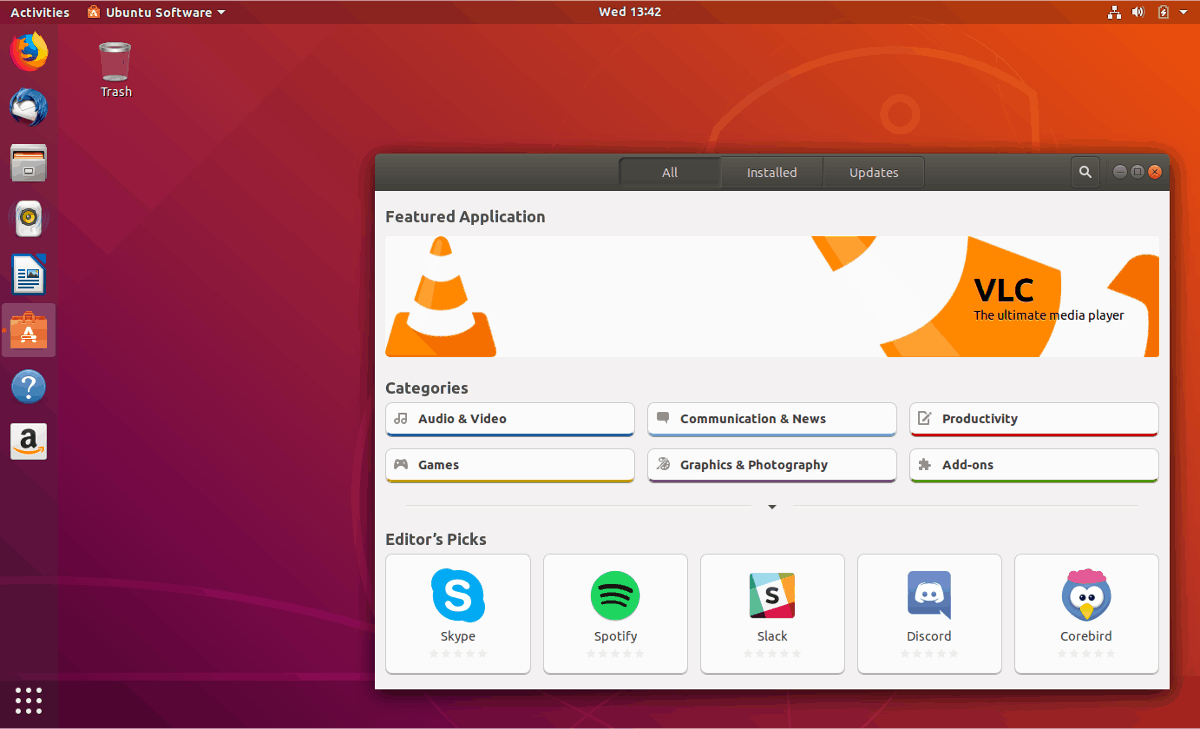
우분투 외부에서 소프트웨어 얻기때로는 소프트웨어 소스가 필요합니다. Ubuntu의 방대한 양의 앱을 설치하더라도 균열이 발생합니다. 전통적인 Ubuntu 소프트웨어 소스에서 찾을 수없는 앱을 직접 사용해야하는 경우 종속성 문제가없는 Snap 또는 Flatpak 버전을 찾아보십시오. 개발자로부터 직접 정기적으로 업데이트를 받으십시오.













코멘트